중소기업확인서 발급 받는 방법 / 갱신 하는 법

여러 지원사업 등에서 필요한 중소기업확인서
새롭게 발급받을 시즌입니다.
확인서는 한번 발급받고
1년이라는 유효기간 내에만 사용할 수 있습니다
그래서 갱신하는 법도 많이 찾아보실텐데요.
결론부터 말하면 갱신으로 간편하게 하는 방법은 없고,
새롭게 발급받는 것과
동일한 절차를 밟으시면 되겠습니다.
중소기업확인서 발급 받는 법
중소기업현황정보시스템에
먼저 들어가서 로그인을 진행합니다.
아이디가 없다면 회원가입을 먼저 진행합니다.
중소기업현황정보 시스템
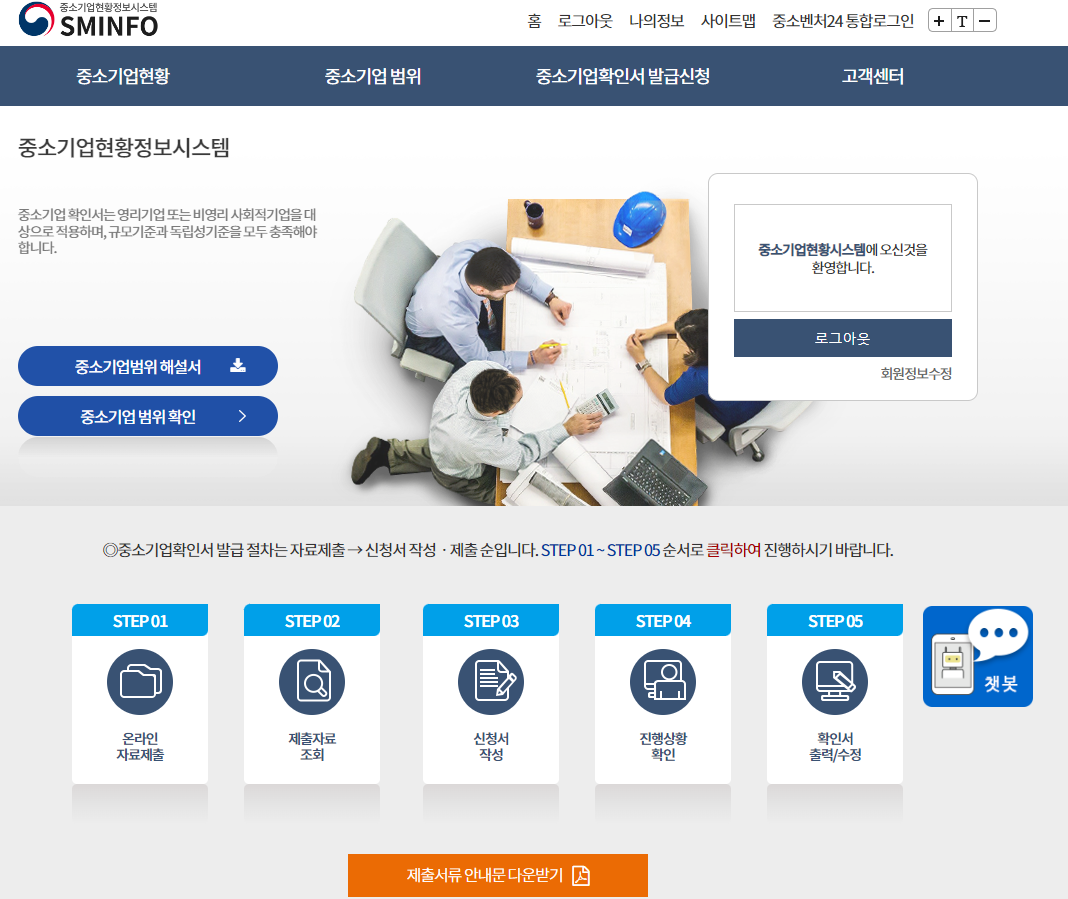
중소기업확인서 발급을 위해
하단의 스텝1~6까지
순서대로 따라 진행한다고 생각하시면 됩니다.
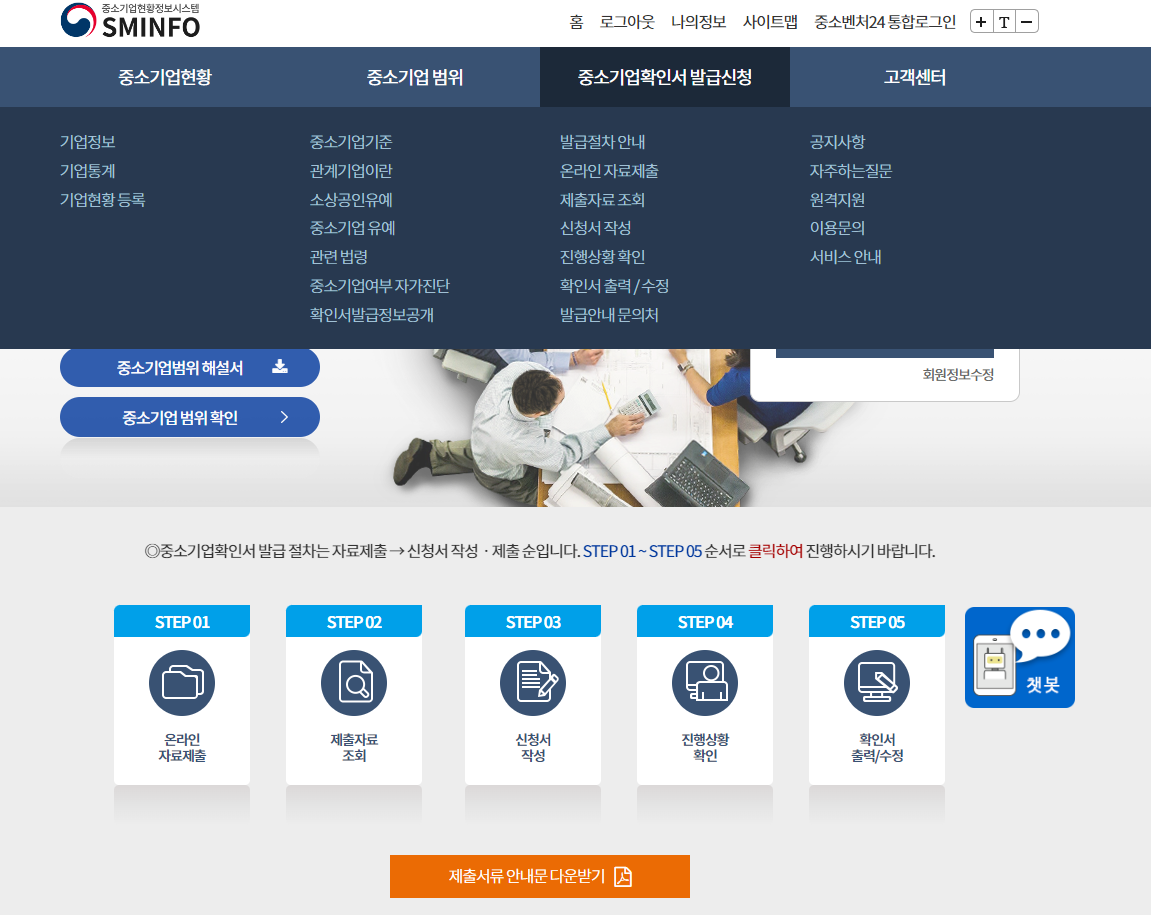
중소기업 발급신청 - 온라인자료제출
버튼을 눌러줍니다.
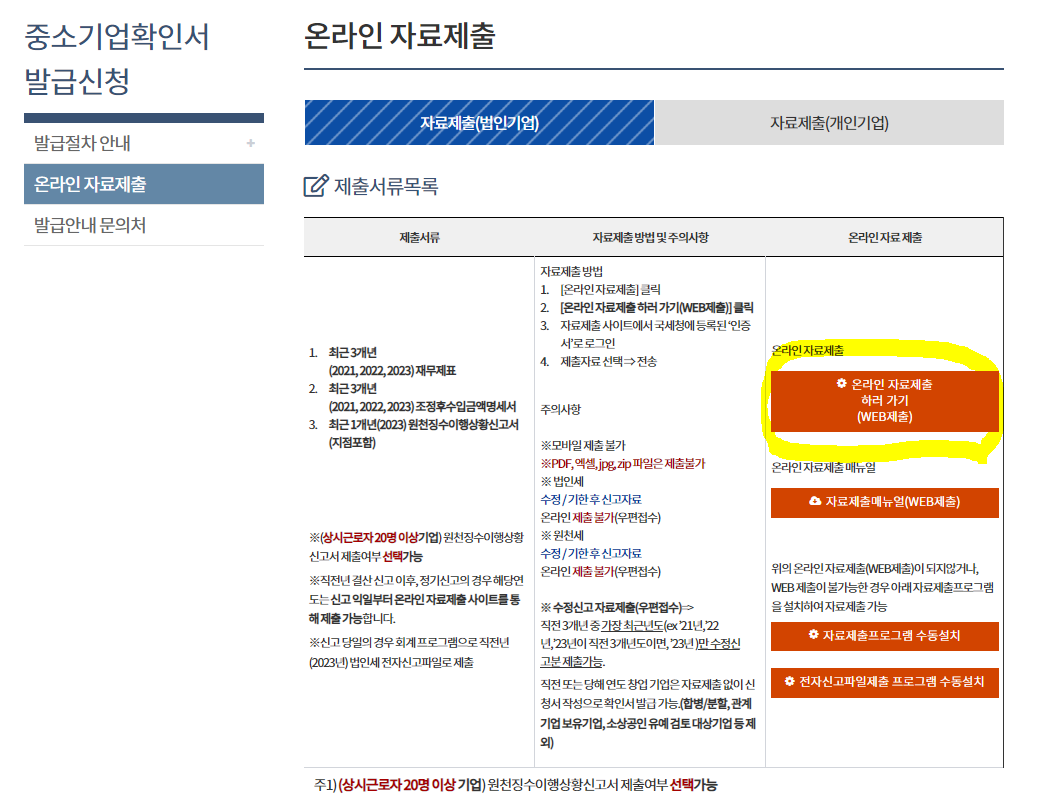
이어서 온라인 자료제출하러 가기
버튼을 눌러서 진행합니다
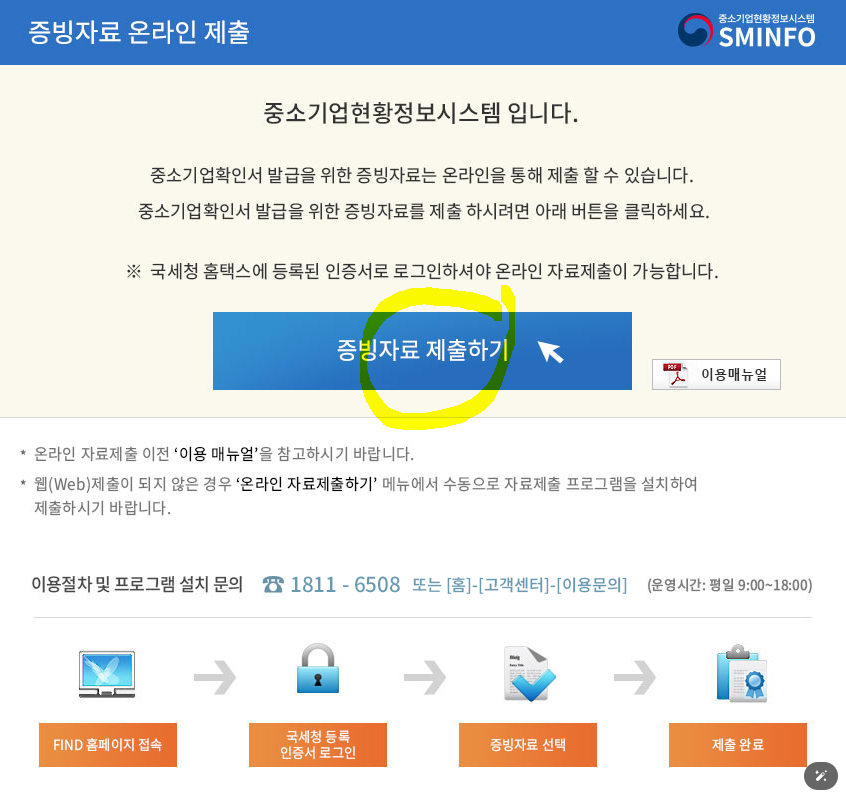
증빙자료 제출하기를 눌러서
순서대로 진행해주시면 됩니다.
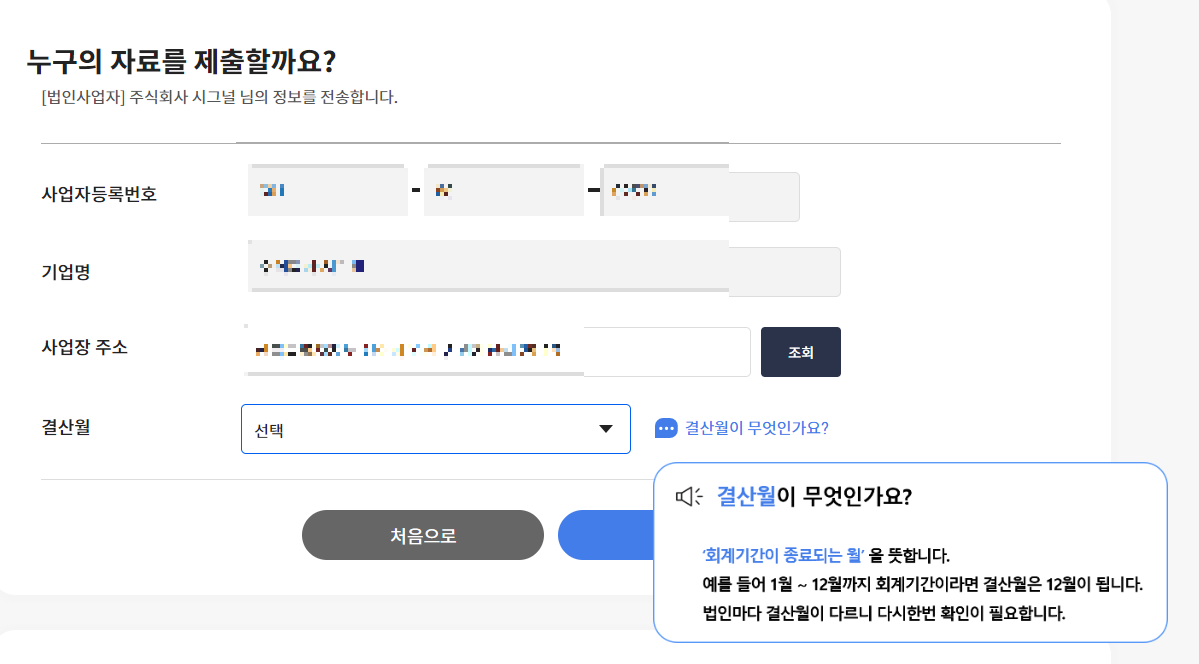
개인 / 법인 선택 후
사업자등록번호 등을 기입해주고
자료 제출을 순서에 맞게 진행합니다.
결산월은 회계기간이 종료되는 월인데요!
혹시 몰라 세무사에 결산월에 대해 물어보니
1월~12월까지 내용을 종합하니
12월을 선택하면 된다고 합니다.
세무사에 기장을 맡기고 있는 중소기업이라면
대부분 12월이시지 않을까합니다.
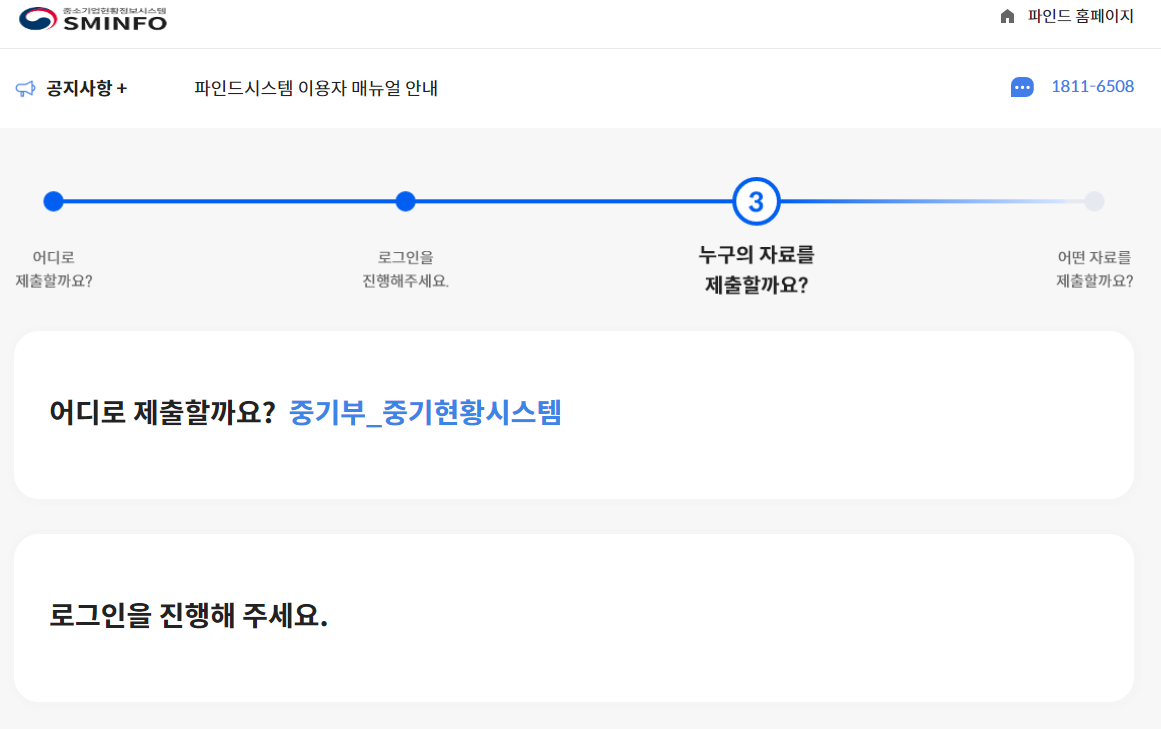
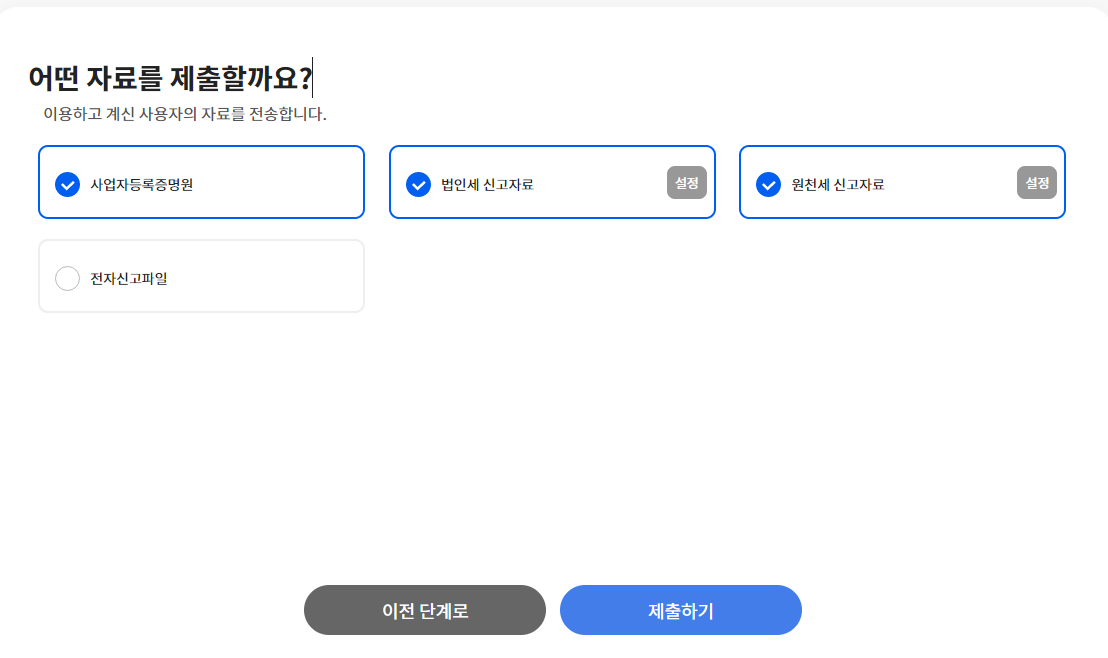
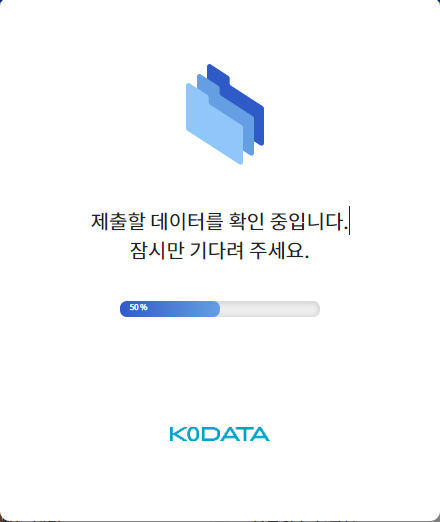
자료를 스크래핑하는 시간들이 있어
기다리는 시간들이 필요합니다.

자료조회를 통해
본인의 자료가 잘 제출되었는지 클릭하여
확인 가능합니다 :)
이제 반절쯤 왔습니다!
신청서를 작성합니다.
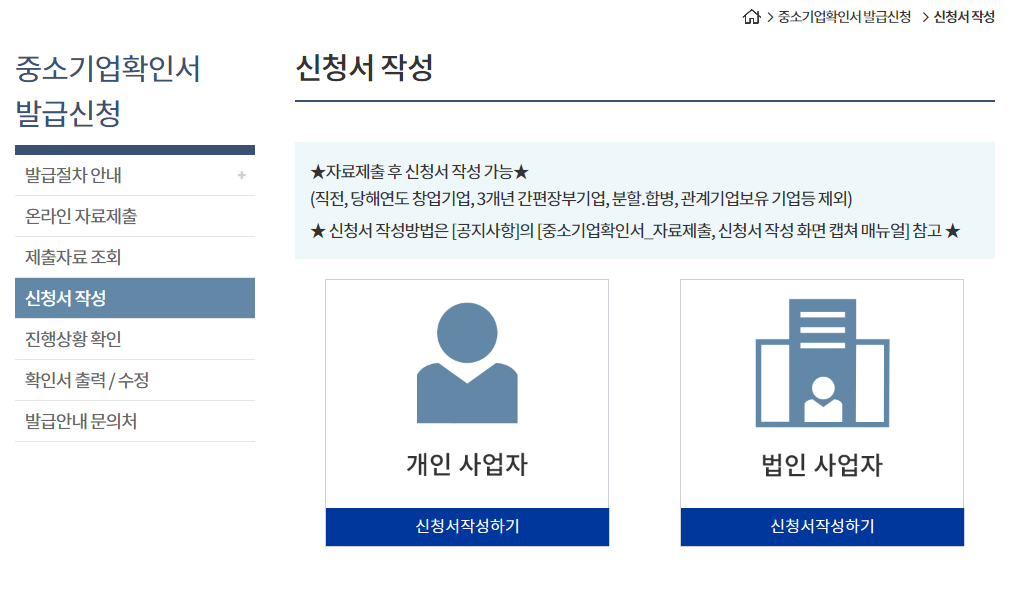
개인/법인 사업자 선택하면
자가진단 페이지가 나오는데요
꼼꼼히 읽으시고 '예' 버튼을 눌러 진행합니다.
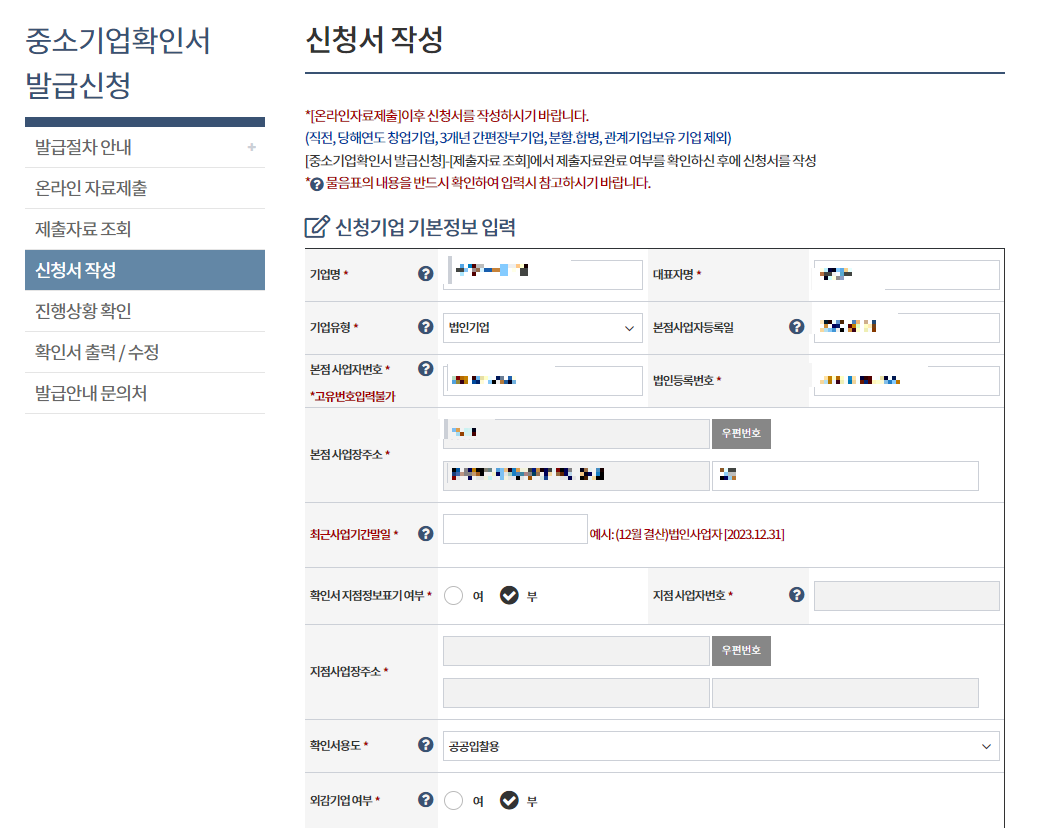
기본정보를 확인하여 작성합니다.
필수표시가 되어있지만,
본점 외 지점을 따로 낸 적이 없으시면
지점 사업자번호와 주소를 기입하지 않으셔도
다음 페이지로 넘어갈 수 있습니다.
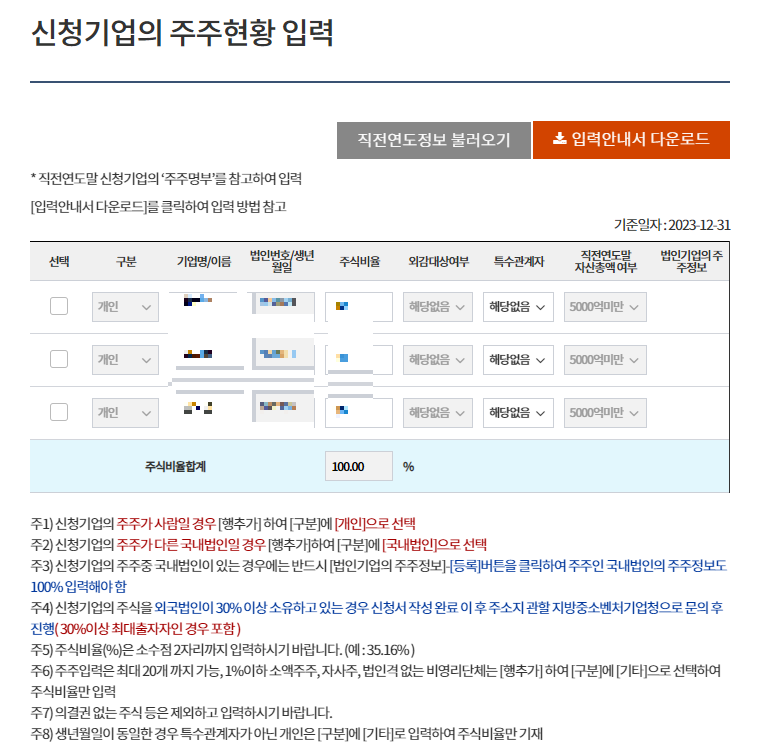
법인 신청 시
지분을 입력하는 항목이 있습니다.
주주가 사람일 경우, 개인으로 구분하고
생년월일과 이름 / 주식 비율을 기입하고 다음으로 넘어갑니다
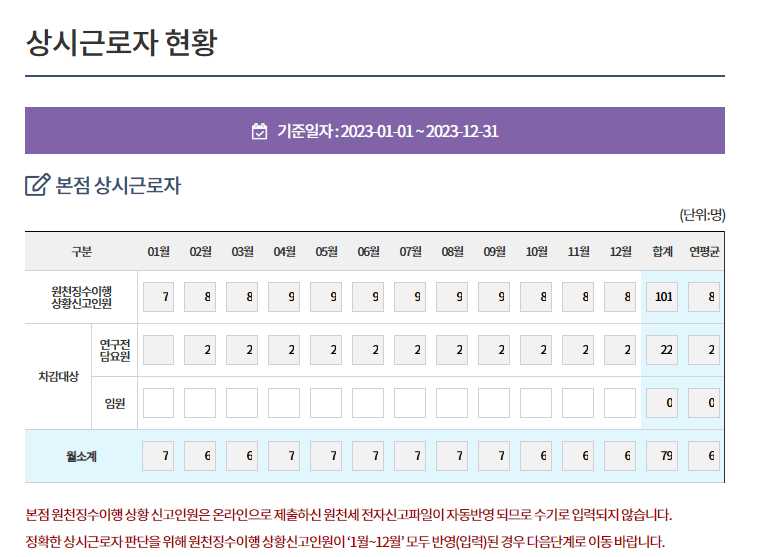
상시 근로자 수는
온라인 제출한 내용을 바탕으로
자동으로 입력됩니다.
확인 후 다음으로 넘어갑니다
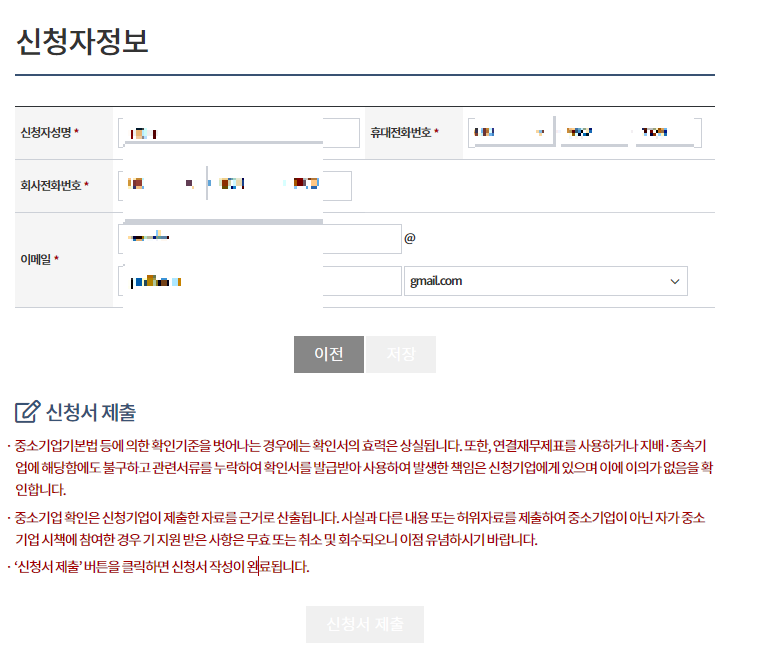
마지막으로 신청자 정보를 확인한 후
신청서 제출버튼을 클릭하면 끝입니다.
휴 고생 많으셨습니다!!
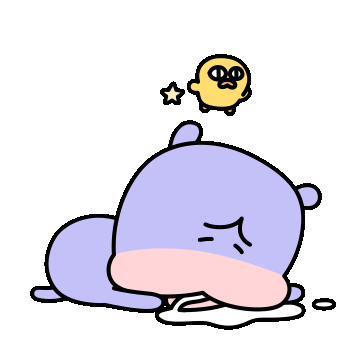
금방한다고~~ 생각했지만 생각보다
진땀빼게 만들었던 중소기업확인서
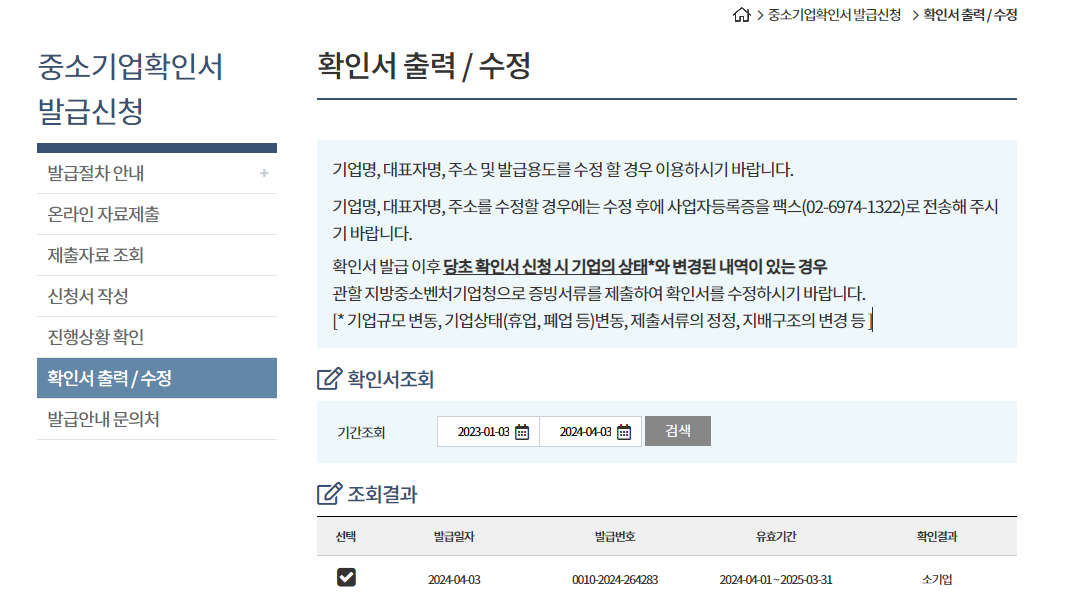
중소기업확인서는
확인서 출력/수정 란에서
출력이 가능합니다.
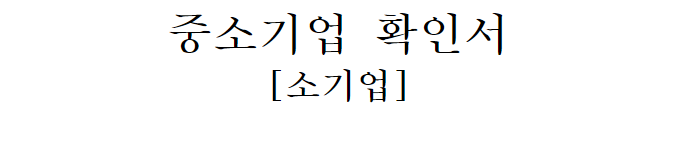
발급 받은 중소기업확인서는 앞으로도
유용하게 쓰일 터이니
pdf로 잘 저장해두시고 사용하시기 바랍니다 :)
| 소상공인 전기요금 특별지원 신청 방법 : 대표님들 주목! 쉽고 빠른 신청 가능 (1) | 2024.04.12 |
|---|---|
| 유튜브 프리미엄 해지 / 블로(vllo) / 미리캔버스 결제 취소 해지 하는 방법 (1) | 2024.04.11 |
| 2024ver. 네이버 블로그 위젯 만들기 / 설정하는 쉬운 방법 (위젯 코드 사용법, 사이즈) (1) | 2024.02.21 |
| 간편하게 인터넷 등기부등본 발급 / 열람 및 등기부등본 확인사항 보는 법 (1) | 2024.01.25 |
| 1인 사업자 4대보험 미가입 증명서 방법 / 4대보험 미가입 사업장 증명 (4) | 2024.01.17 |




댓글